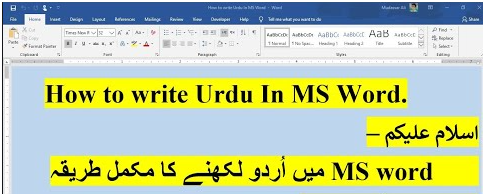
Urdu je jedním z nejpopulárnějších jazyků v jižní Asii a mnoho lidí v Indii a téměř každý člověk v Pákistánu používá jazyk Urdu pro komunikaci.
Urdu je národní jazyk Pákistánu a je povinné mluvit v Urdu ve veřejném nebo soukromém sektoru. Mnoho lidí musí psát dopisy, aplikace, otázky a mnoho dalších věcí v Urdu. Většina lidí používá MS word k psaní různých věcí v Urdu.
na internetu je k dispozici mnoho dalšího softwaru, který vám pomůže psát jazyk Urdu, jako je Inpage, Coral Draw a mnoho dalších, ale jedním z nejlepších a nejjednodušších způsobů je psát v MS word. Takže pokud nevíte, jak to můžete udělat, řekneme vám o tom.
pokud máte Windows 10, můžete snadno psát v jazyce Urdu v MS word. Pokud však používáte systém Windows 7, postup se může lišit od tohoto.
jak psát Urdu v MS Word v systému Windows 10?
pokud používáte Microsoft Office v systému Windows 10 a chcete psát jinak v jazyce Urdu v MS word, nebojte se, že je to velmi snadné. Můžete to udělat změnou jazyka počítače. Microsoft přidal jazyk Urdu v systému Windows 10, který vám pomůže psát Urdu v MS word.Tento postup je však k dispozici pouze v nejnovější verzi Windows a Ms word. Pokud používáte Windows 8, Windows 8.1 nebo Windows 10 s nejnovější MS Office, můžete postupovat podle těchto kroků. Pokud používáte systém Windows 7 nebo MS Office 2007, pak se tento krok liší.
pokud chcete něco napsat v Urdu v MS word, musíte postupovat podle níže uvedených kroků:
- nejprve musíte otevřít Nastavení systému Windows 10.
- Chcete-li otevřít Nastavení, přejděte na hlavní panel nebo vyhledávací lištu systému Windows a zadejte nastavení.
- když otevřete nastavení, uvidíte zde mnoho dalších možností a funkcí.
- musíte vyhledat možnost času & jazyk, když ji najdete, klepněte na tlačítko Otevřít.
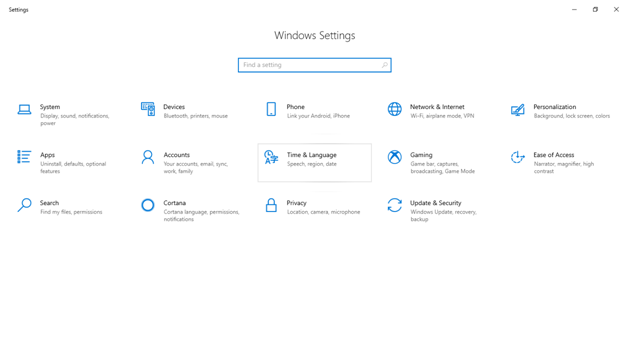
- když ji otevřete, musíte jít na možnost jazyka.
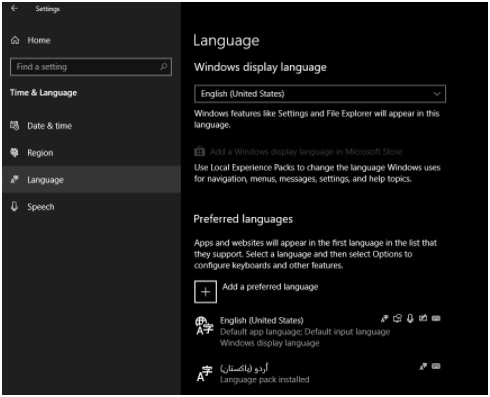
- když přejdete do nastavení, musíte najít možnost Přidat preferovaný jazyk a kliknout na něj.
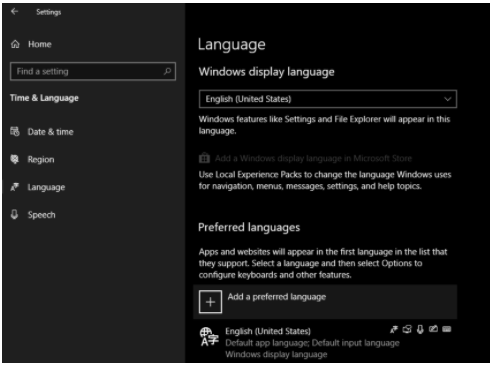
- tam musíte hledat jazyk Urdu.

- když najdete jazyk Urdu, klikněte na něj.
- nyní vás požádají o stažení instalačního jazyka Urdu jako preferovaného jazyka počítače. Jednoduše klikněte na možnost instalace, která bude k dispozici na konci.
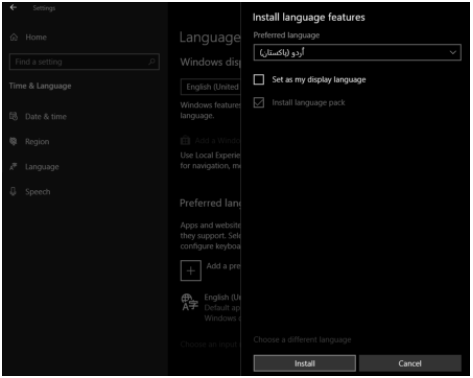
- po úspěšném dokončení instalace musíte otevřít MS word.
- nyní musíte změnit výchozí jazyk MS na Urdu.
- Chcete-li změnit výchozí jazyk MS word, přejděte na panel nabídek kliknutím na možnost recenze a odtud klikněte na jazyk.
- když změníte výchozí jazyk MS word na Urdu, můžete snadno psát Urdu v MS word.
jak psát Urdu v MS word v systému Windows 7 / Jak psát Urdu v MS word v MS Office 2007 ?
Chcete-li psát jazyk Urdu v MS word v systému Windows 10 nebo psát Urdu v MS word 2007, musíte si do počítače stáhnout klávesnici Urdu a písma Urdu.
je to proto, že v systému Windows 7 neexistuje žádná možnost výchozího jazyka Urdu, takže si musíte stáhnout aplikaci třetí strany a musíte si stáhnout písma Urdu pro MS word 2007.
nejprve je třeba do systému Windows 7 nainstalovat fonetickou klávesnici Urdu.
Jak nainstalovat Urdu fonetickou klávesnici?
zde je návod, jak si můžete stáhnout fonetickou klávesnici v systému Windows 7.
- nejprve vyhledejte fonetickou klávesnici Urdu v prohlížeči.
- Nyní si ji musíte stáhnout do svého počítače.
- po úspěšném stažení do počítače jej nainstalujte.
- až budete hotovi, jednoduše změňte jazyk na Urdu.
napište Urdu v MS Office 2007
zde je návod, jak můžete psát jakýkoli jazyk v MS office 2007:
- nejprve musíte přejít na ovládací panel systému Windows 7.
- když otevřete ovládací panel, uvidíte různé možnosti, musíte vybrat možnost regionálních a jazykových možností.
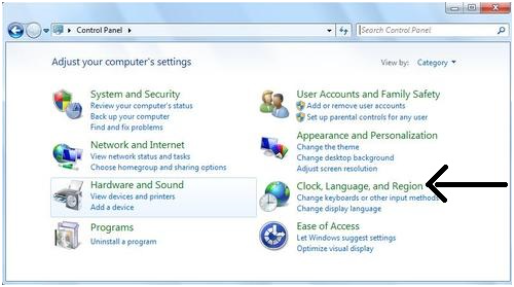
- když to uděláte, musíte si vybrat možnost Klávesnice a jazyků.
- Nyní klikněte na možnost přidat tam.
- když kliknete na možnost přidat, požádají vás o výběr jazyka, takže vyberte jazyk Urdu a klikněte na možnost OK.
- nyní otevřete MS word 2007.
- nyní změňte výchozí jazyk MS word na Urdu.
- pro to přejděte na panel nabídek kliknutím na možnost recenze a odtud klikněte na jazyk Urdu.
tímto způsobem můžete snadno psát v jazyce Urdu v MS word 2007. Pokud chcete posunout jiné jazyky, musíte kliknout na Nastavení Advance Key MS word 2007. Zde musíte kliknout pravým tlačítkem na hlavní panel. Když to uděláte, uvidíte anglický jazyk. Tímto způsobem můžete také změnit jazyk.
pokud chcete přepnout klávesnici do jiného jazyka, musíte stisknout klávesu Windows + mezera .